Oplossing: Niet Vastgepinde Apps Blijven Terugkomen op Windows 11

Als niet vastgepinde apps en programma
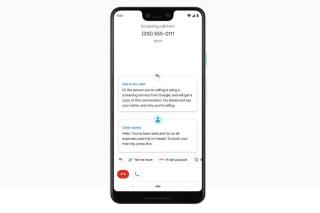
Samen met de lancering van nieuwe Pixel-apparaten, onthulde Google ook een geheel nieuw concept dat bekend staat als Call Screen. Deze oproepscreeningservice van Google is een geweldig initiatief waarmee u kunt omgaan met onbekende nummers of contacten die u soms liever zou vermijden. Het is speciaal ontworpen om te begrijpen wie u belt en waarom! Oproepschermfuncties worden uitgerold met Pixel 3 en Pixel 3 Xl, dus laten we, voordat we zien hoe het werkt, beter begrijpen wat Google Call Screen is.

Wat is Google Call Screen?
Ben je constant geïrriteerd door spam-oproepen of onbekende nummers die je op oneven uren bellen? Zo ja, dan kunt u met behulp van Google Call Screen gemakkelijk begrijpen waarom een specifiek contact u belt en waarom. Met Google Call Screen heeft u meer controle over het beheren van inkomende spamoproepen op uw apparaat. Niet alleen dit, deze AI-aangedreven functie van Google kan ook restaurants bellen en namens u afspraken maken met behulp van Google Assistent.

Google Call Screen start eenvoudig een screeningproces op uw apparaat om te begrijpen waarom een specifieke onbekende contactpersoon u belt en zal proberen een paar vragen te stellen voordat u de oproep beantwoordt. En weet je wat het beste is? Om dit proces uit te voeren, zou Google Call Screen geen mobiele data- of wifi-verbinding hebben. Het zal gewoon proberen een screeningproces uit te voeren met dat contact en al uw gesprekken privé en veilig houden.
Zie ook:-
Google Fuchsia: opvolger van Android? Fuchsia zou de vervanger zijn van het huidige OS-platform van Google. Dat wil zeggen, Android en Chrome OS in...
Hoe werkt Google Call Screen?
Google Call Screen is een geheel eenvoudig te gebruiken ervaring die uw leven gemakkelijker kan maken door onbekende oproepen op uw apparaat af te handelen. Laten we een klein voorbeeld nemen om te begrijpen hoe het Google-oproepscherm werkt. Stel dat u met uw gezin op vakantie bent en een onbekende persoon belt u (waarschijnlijk een spamoproep), dus zodra u op de schermoproepoptie op het scherm tikt, start Google het screeningproces. Google neemt het vanaf hier over en vraagt wie er belt en waarom en transcribeert het gesprek in realtime.
U kunt het hele gesprek op het scherm van uw telefoon lezen, zodat u kunt beslissen of het gesprek belangrijk is of niet. Als de oproep afkomstig is van een van uw vertrouwde contacten, kunt u deze onmiddellijk terugbellen, een snelle sms sturen of om meer informatie vragen. En zo niet, dan kunt u de oproep waarschijnlijk als spam markeren zonder enige twijfel.
U hoeft dus niet meer te raden wanneer een onbekende contactpersoon u belt. Met Google Call Screen heeft u veel betere controle over waarom een bepaalde persoon u bereikt en waarom.
Hoe Google Call Screen op Pixel-apparaten te gebruiken?
Het gebruik van Call Screen is als het hebben van uw eigen persoonlijke assistent die voor al uw zaken zorgt en u alleen bereikt als er iets belangrijks is. Het gebruik van de Google Call Screen-functie op Pixel-apparaten is vrij eenvoudig. U ontvangt oproepen met de gebruikelijke standaardinterface, maar nu ziet u een nieuwe knop 'Schermoproep' op het scherm. Zodra u op deze knop drukt, neemt de Google Assistent het namens u over en beantwoordt de oproep namens u terwijl hij een paar vragen van de beller stelt.
Omdat de beller uw vragen zal beantwoorden, kunt u het gesprek op het scherm van uw telefoon lezen, zodat u kunt beslissen of het belangrijk is of niet. Als iemand echt belt, kun je meteen op de groene knop op het scherm drukken en beginnen met praten. Anders kunt u de oproep markeren als spam, waarna Google de oproep automatisch beëindigt.
Om toegang te krijgen tot de instellingen van het oproepscherm op uw Pixel-apparaat, gaat u naar Instellingen> Oproepscherm> Spraak. Hier kunt u de stem voor het screenen van oproepen wijzigen of kiezen, of u nu een mannelijke of vrouwelijke stem wilt. Selecteer degene die u wilt gebruiken en verlaat vervolgens de instellingen.
Zie ook:-
8 onverwachte dingen die uw Google Home-luidspreker kan... Hier zijn een aantal onverwachte (maar nuttige) dingen die u uw Google Home kunt vragen om te doen. Met de...
Dus mensen, dit was een korte handleiding over wat Google Call Screen is en hoe u deze functie op uw nieuwe Pixel-apparaten kunt gebruiken. Voel je vrij om je feedback te delen over hoe leuk je deze nieuwe Google-functie vond! Houd deze ruimte in de gaten voor meer van dergelijke updates.
Als niet vastgepinde apps en programma
Verwijder opgeslagen informatie uit Firefox Autofill door deze snelle en eenvoudige stappen te volgen voor Windows- en Android-apparaten.
In deze tutorial laten we je zien hoe je een zachte of harde reset uitvoert op de Apple iPod Shuffle.
Er zijn zoveel geweldige apps op Google Play dat je niet anders kunt dan je abonneren. Na een tijdje groeit die lijst, en moet je jouw Google Play-abonnementen beheren.
Rommelen in je zak of portemonnee om de juiste kaart te vinden kan een groot ongemak zijn. In de afgelopen jaren hebben verschillende bedrijven
Wanneer je de Android downloadgeschiedenis verwijdert, help je om meer opslagruimte te creëren, naast andere voordelen. Hier zijn de te volgen stappen.
Deze gids laat je zien hoe je foto
We hebben een beetje tijd doorgebracht met de Galaxy Tab S9 Ultra, en het is de perfecte tablet om te koppelen aan je Windows PC of de Galaxy S23.
Dempen van groepsberichten in Android 11 om meldingen onder controle te houden voor de Berichten-app, WhatsApp en Telegram.
Wissen van de Adresbalk URL geschiedenis op Firefox en houd je sessies privé door deze snelle en eenvoudige stappen te volgen.







